FolderProtector ကို သံုးၿပီး File မ်ားကို Lock ခ်ျခင္း
Folder Protector ေဆာ့ဖ္၀ဲေလးကေတာ့ သင့္ကြန္ပ်ဴတာအတြင္းရွိ File မ်ားကို အေကာင္းဆံုး Lock လုပ္ေပးႏိုင္တဲ့ ေဆာဖ့္၀ဲ ျဖစ္ပါတယ္။
ယခုေနာက္ဆံုးထြက္တဲ့ Version ကေတာ့ Version 2.5 ျဖစ္ပါတယ္။
အသံုးျပဳရာမွာ လြယ္ကူရွင္းလင္းၿပီး File Size အရြယ္အစားဟာလည္း 57 KB အဆင့္သာ ရွိပါတယ္။ ဒါေပမယ့္ သူ႕ရဲ႕ စြမ္းေဆာင္ရည္ကေတာ့ ေတာ္ေတာ္ေလး ေကာင္းမြန္ပါတယ္။ ကြန္ပ်ဴတာအတြင္း အျခားသူမ်ား မသိေစခ်င္ေသာ အေၾကာင္းအရာမ်ား ၊ Folder မ်ား ၊ ဓါတ္ပံုမ်ားကို အလြယ္ကူဆံုး Lock ခ်ထားလို႕ ရပါတယ္။
ေနာက္ထပ္ အားသာခ်က္ကေတာ့ ဒီေဆာဖ့္၀ဲကို Install ျပဳလုပ္စရာမလိုပဲ တိုက္ရိုက္အသံုးျပဳႏိုင္ပါတယ္။ အရင္ဆံုး သင့္ကြန္ပ်ဴတာအတြင္း FolderProtector ကို Download ဆြဲထားရမွာ ျဖစ္ပါတယ္။ FolderProtector ကို tweakandtrick.com မွာ ၀င္ေရာက္ Download ျပဳလုပ္ႏိုင္ပါတယ္။

ဒီ FolderProtector ကို Download ျပဳလုပ္ၿပီးသြားၿပီဆိုရင္ေတာ့ ၎ exe File ေလးကို ဖြင့္လိုက္ပါ။ Command Promt နဲ႕ တက္လာပါလိမ့္မယ္။
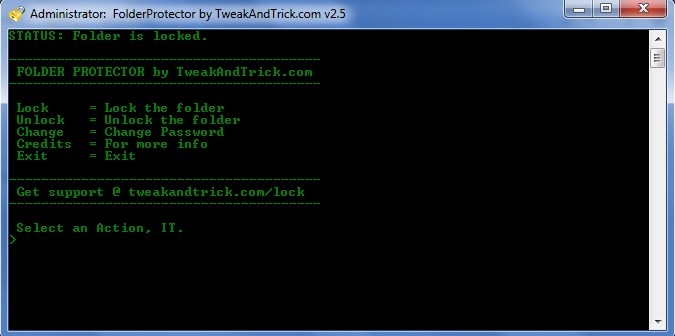
အရင္ဆံုး Password ကိုေတာင္းခံပါလိမ့္မယ္။
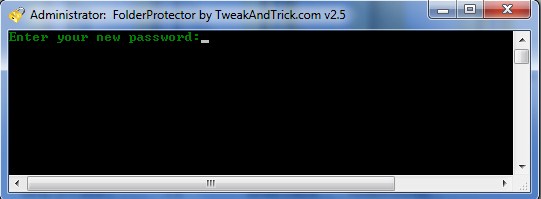
ႏွစ္သက္ရာ Password တစ္ခုကို ေပးလိုက္ပါ။ ၿပီးရင္ေတာ့ ၎ Password ကို ေသခ်ာ မွတ္သားထားပါ။ Password Hint ကေတာ့ တကယ္လို႕ Password ကို ေမ့သြားရင္ အစေဖာ္ေပးတဲ့ စကားလံုး ျဖစ္ပါတယ္။ ၿပီးရင္ေတာ့ Lock လို႕ ႐ိုက္ထည့္လိုက္ပါ။
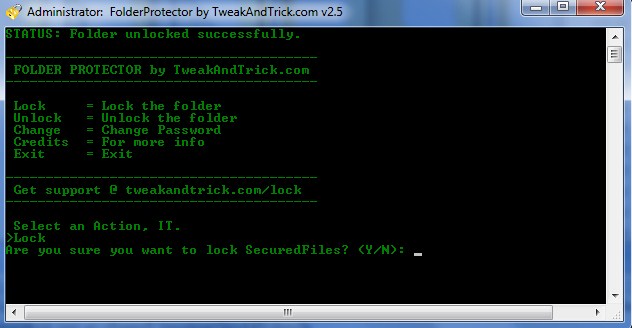
အမွန္တကယ္ Lock လုပ္ခ်င္တာလားဆိုတာကို ေမးပါလိမ့္မယ္။ Y ကို ႏွိပ္ၿပီး Yes လို႕ ေျပာလိုက္ပါ။ သင့္ကြန္ပ်ဴတာရဲ႕ Desktop ေပၚမွာ SecuredFiles ဆိုတဲ့ Folder ေလးတစ္ခု တိုးလာတာကို ေတြ႕ရပါလိမ့္မယ္။
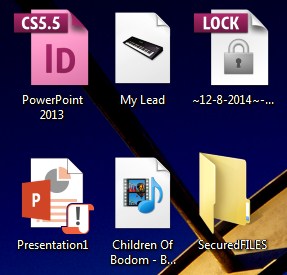
၎ Folder အတြင္း သင္ Lock လုပ္ခ်င္ေသာ File မ်ားကို ထည့္သြင္းၿပီး Lock လုပ္ထားရမွာ ျဖစ္ပါတယ္။ တကယ္လို႕ Lock လုပ္လိုက္ၿပီဆိုရင္ ဒီ Folder ကို ေတြ႕ျမင္ရေတာ့မွာ မဟုတ္ပါဘူး ။ ျပန္ေတြ႕ခ်င္တယ္ဆိုရင္ေတာ့ Unlock ျပန္လုပ္ရပါလိမ့္မယ္။
Unlock ျပန္လုပ္တဲ့အခါမွာ password ကို ျပန္ေတာင္းပါလိမ့္မယ္။ မွန္ကန္စြာ ရိုက္ထည့္ေပးႏိုင္မွသာလွ်င္ Unlock ျပဳလုပ္ႏိုင္မွာ ျဖစ္ပါတယ္။ ေဆာ့ဖ္၀ဲကို ပိတ္ရင္ေတာ့ Exit ကို ရိုက္ထည့္ၿပီး ပိတ္ရမွာ ျဖစ္ပါတယ္။
